Программа курса:
Создание проекта в PyCharm Community Edition
В данном шаге мы рассмотрим создание Django проекта в бесплатной версии PyCharm, если вы обладаете PyCharmProfessional Edition, то можете переходить к следующему шагу, где мы рассмотрим создание проекта в нём.
Создание первого проекта в PyCharm Community Edition
Запускаем Pycharm и нажимаем создание нового проекта:
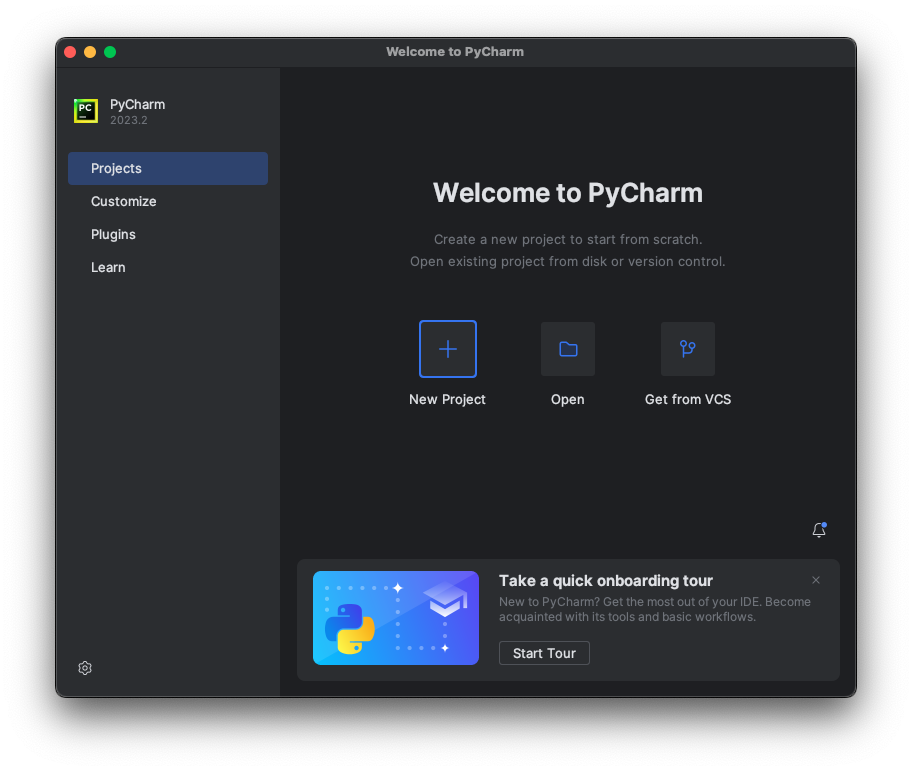
Вводим название проекта Course_FirstProject и нажимаем создать:
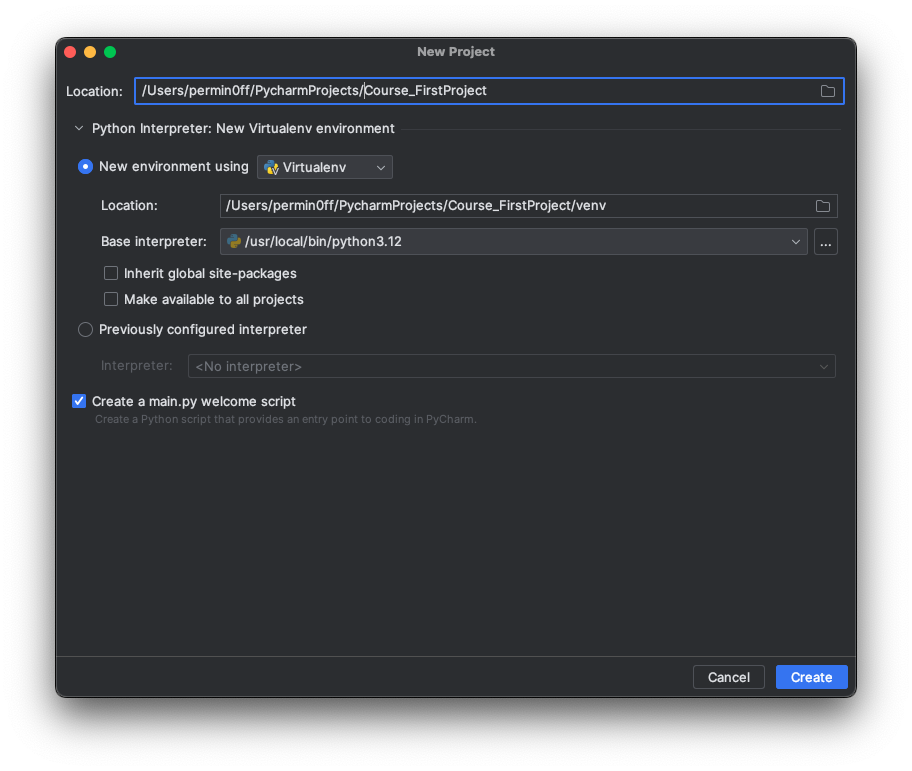
После создания проекта устанавливаем Django, для этого вводим в терминале:
pip install django
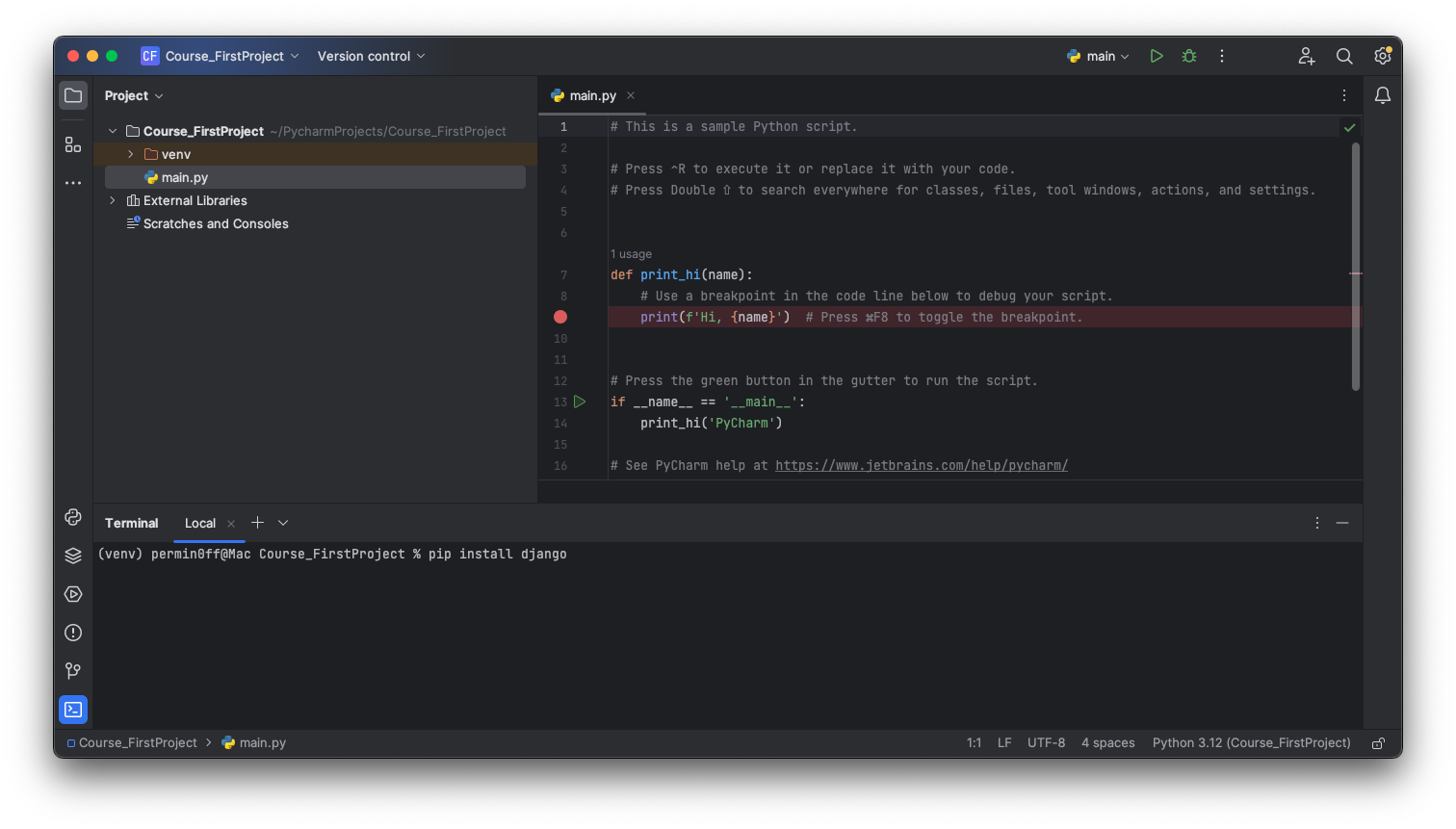
После установки, мы можем проверить версию введя следующую команду:
python -m django --version
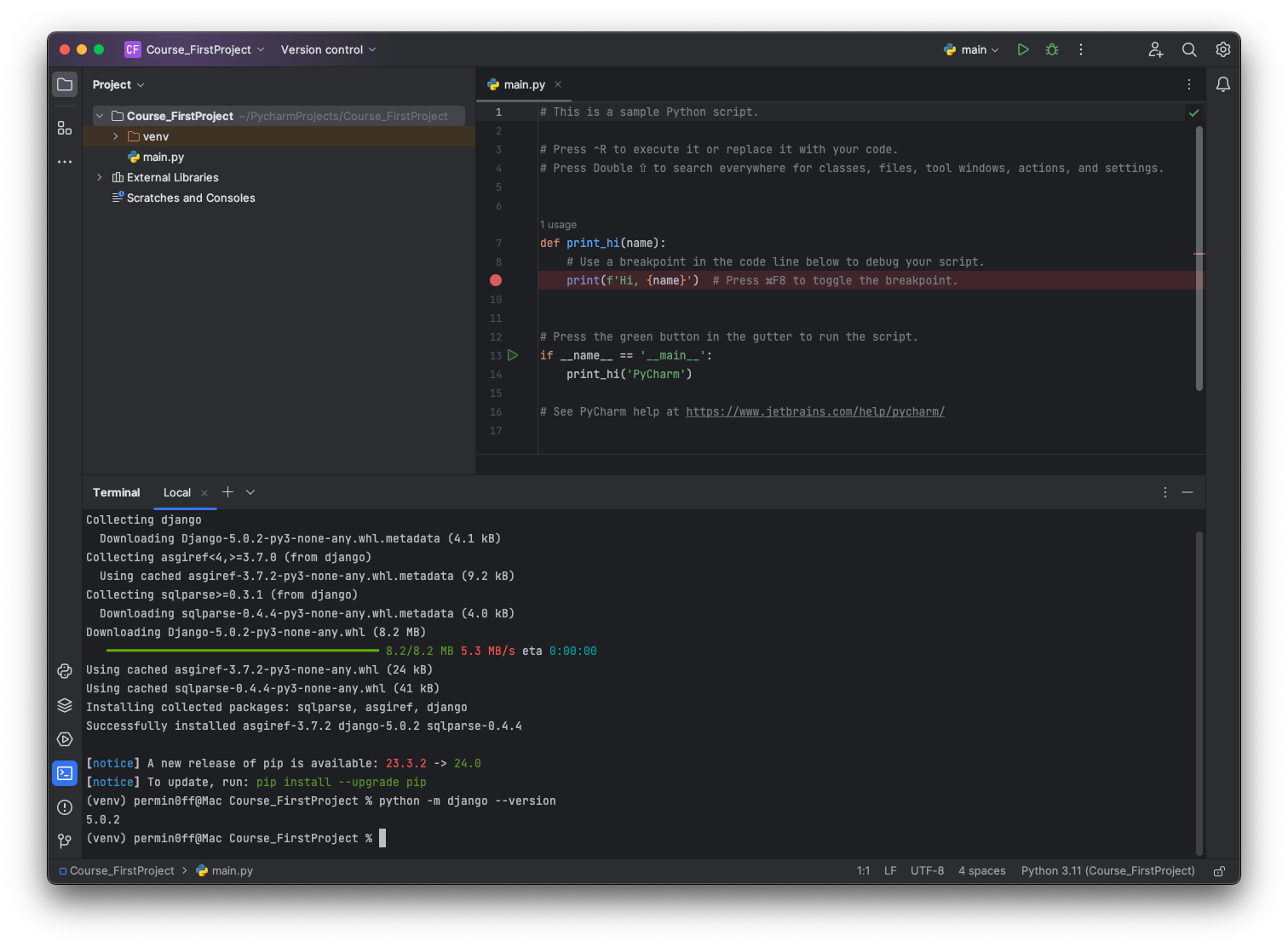
Следующим шагом нам необходимо создать проект Django, для этого вводим:
django-admin startproject Course_FirstProject .
Точка в данной команде указывает на то, что проект будет создан в этой же папке. И в результате будет создана следующая файловая структура:
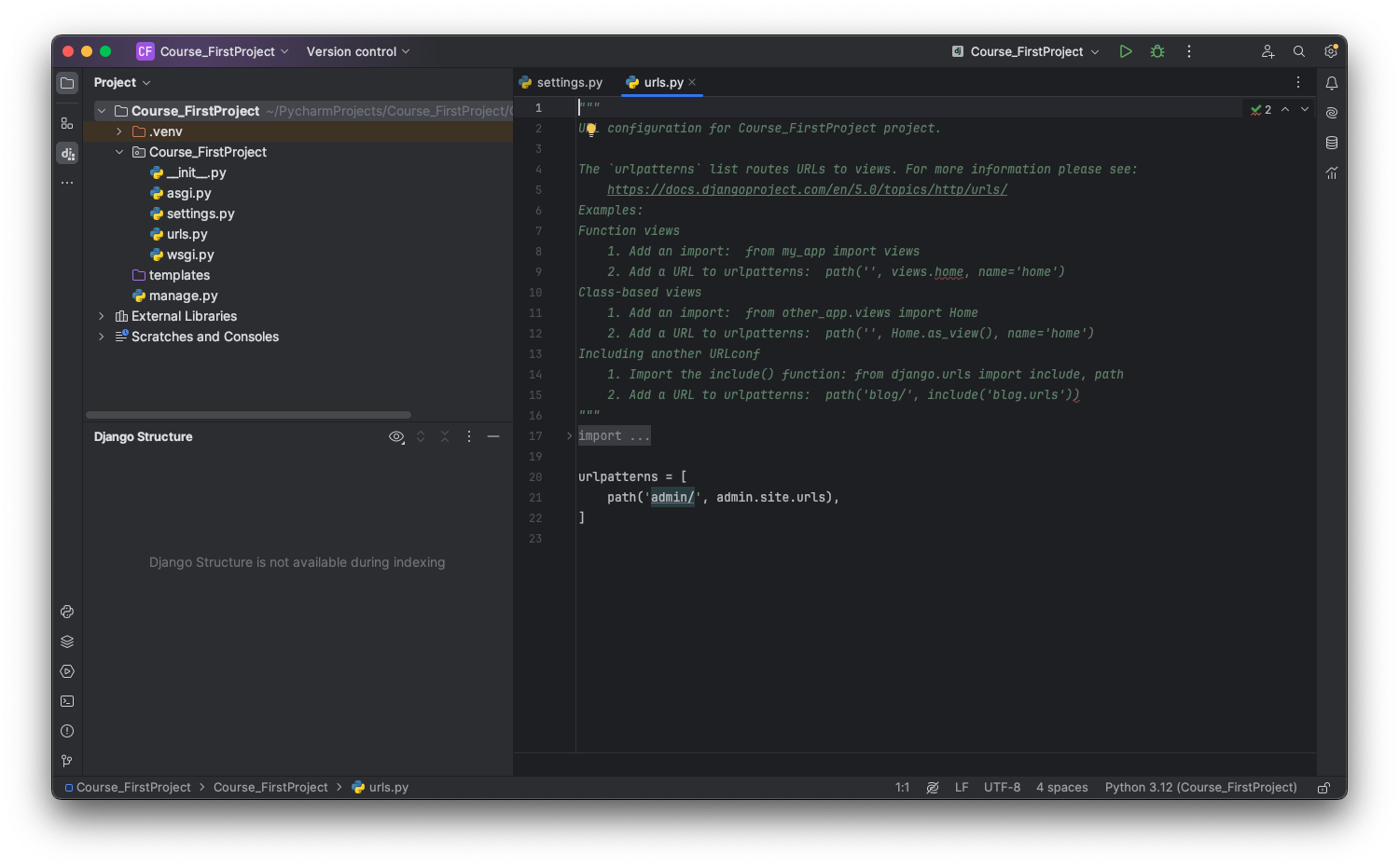
Следующим шагом мы запустим наш сервер, для этого в терминале введем:
python manage.py runserver
И увидим что наш сервер успешно запустился:
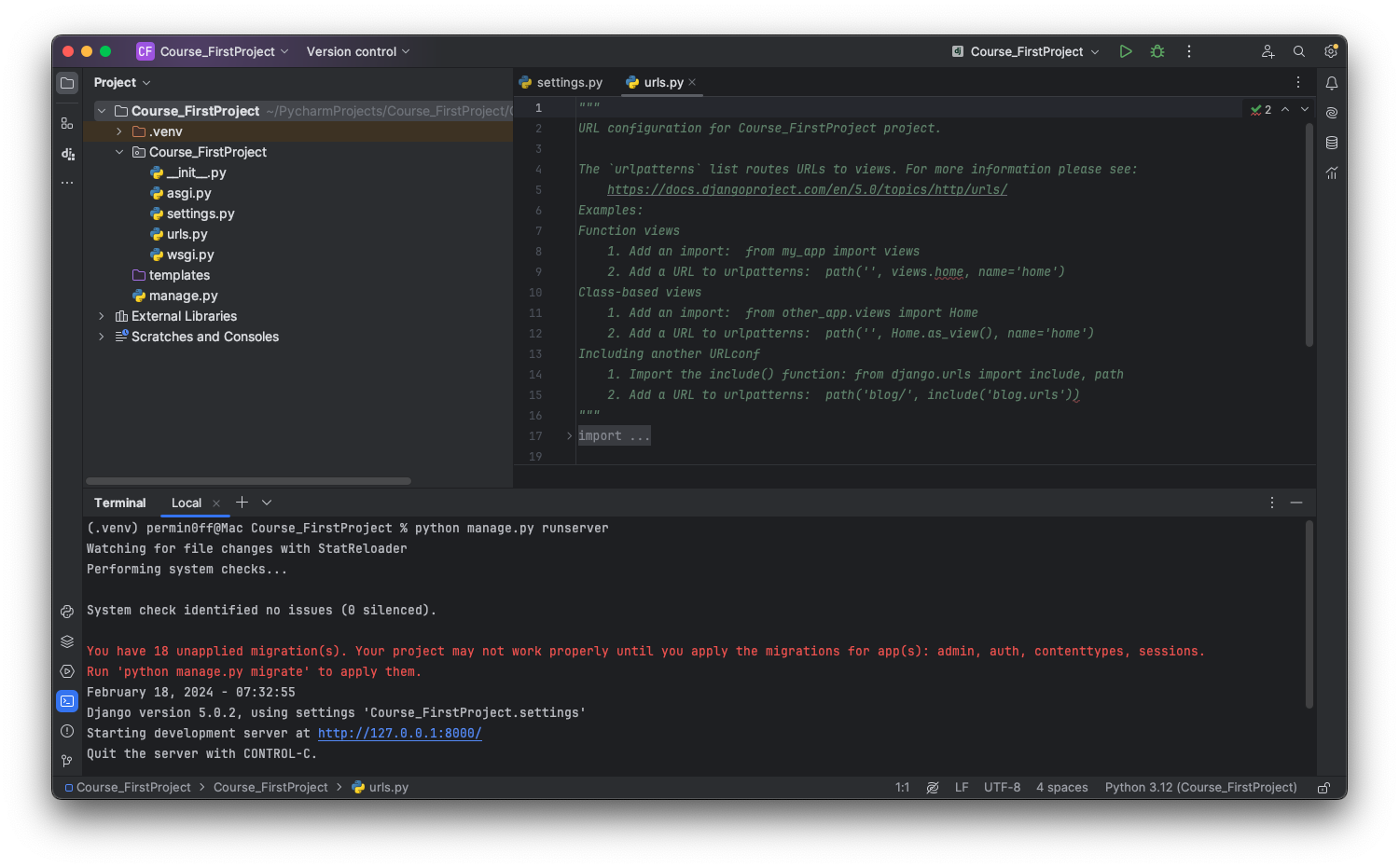
Откройте браузер и перейдите на сайт и убедитесь, что дефолтная страница Django 4открывается:
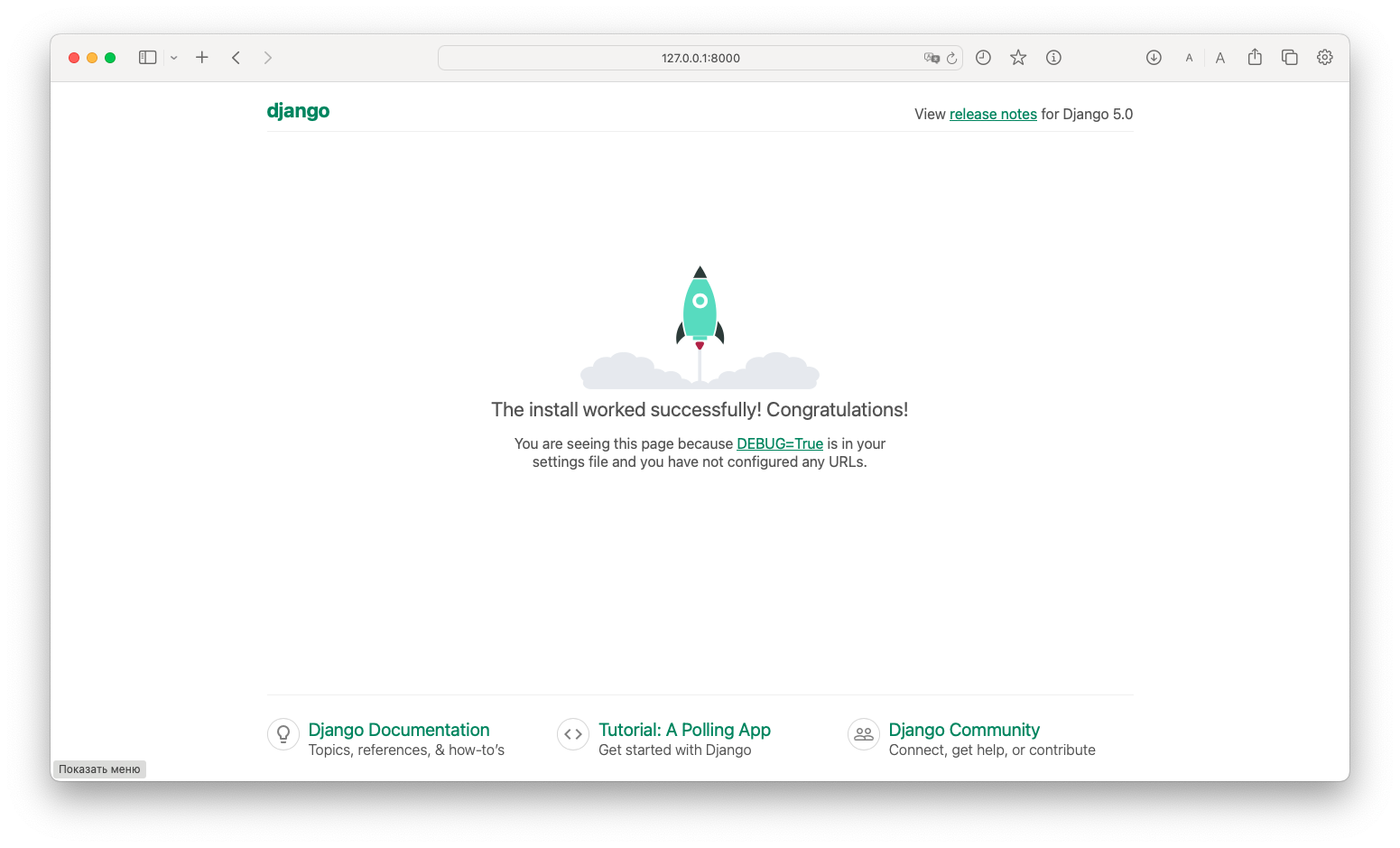
Если вы работаете в Windows, вы увидите, что в последней строке говорится о необходимости использовать сочетание Ctrl+Break для выхода, в то время как в macOS это control+C.
Новые клавиатуры Windows часто не имеют клавиши паузы, тогда в этом случае работает клавиша Ctrl+C.